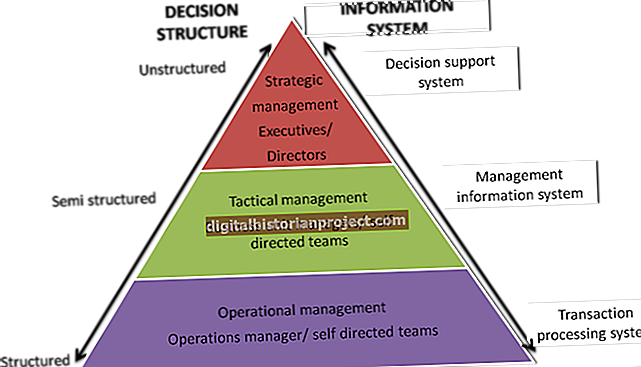మీరు AdBlock Plus ను ఎంత ఎక్కువగా ఉపయోగిస్తున్నారో, అది మీ నిర్దిష్ట ప్రాధాన్యతలకు కాన్ఫిగర్ చేయబడుతుంది. కొన్ని పేజీలు ప్రకటనలను ప్రదర్శించగలవు, మరికొన్ని పూర్తిగా నిరోధించబడ్డాయి. కొన్ని సందర్భాల్లో, నిర్దిష్ట సైట్లలో ప్రకటనలను నిరోధించడం వలన అవి సరిగా పనిచేయకుండా ఉండగలవు - పని చేయని వెబ్ పేజీ సాధారణంగా ఆ సైట్లో పనిచేయని ఫిల్టర్ చందా ఫలితంగా ఉంటుంది. AdBlock Plus ను దాని డిఫాల్ట్ సెట్టింగులకు రీసెట్ చేయడం మీ అన్ని వ్యక్తిగత సెట్టింగులను క్లియర్ చేస్తుంది.
ఫైర్ఫాక్స్
1
"ఉపకరణాలు" క్లిక్ చేసి, ఆపై "యాడ్-ఆన్లు" క్లిక్ చేయండి. AdBlock Plus పక్కన ఉన్న "తీసివేయి" క్లిక్ చేయండి.
2
"సహాయం" క్లిక్ చేసి, ఆపై "ట్రబుల్షూటింగ్ సమాచారం" క్లిక్ చేయండి. "ఫోల్డర్ చూపించు" క్లిక్ చేయండి.
3
"Adblockplus" ఫోల్డర్పై కుడి క్లిక్ చేసి, ఆపై "తొలగించు" క్లిక్ చేయండి.
4
ఫైర్ఫాక్స్ చిరునామా పట్టీలో "about: config" అని టైప్ చేసి, ఆపై "Enter" నొక్కండి. "నేను జాగ్రత్తగా ఉంటాను, నేను వాగ్దానం చేస్తున్నాను!"
5
"Adblockplus" కోసం శోధించండి. ప్రతి బోల్డ్ ఎంట్రీపై కుడి క్లిక్ చేసి, "రీసెట్ చేయి" క్లిక్ చేయండి.
6
"ఉపకరణాలు" క్లిక్ చేసి, ఆపై "యాడ్-ఆన్లు" క్లిక్ చేయండి. "యాడ్-ఆన్లను పొందండి" క్లిక్ చేసి, AdBlock Plus కోసం శోధించండి. దాన్ని రీసెట్ చేయడానికి పొడిగింపుపై "ఇన్స్టాల్ చేయి" క్లిక్ చేయండి.
Chrome
1
మెను బటన్ క్లిక్ చేసి, ఆపై "సెట్టింగులు" క్లిక్ చేయండి. "పొడిగింపులు" క్లిక్ చేయండి.
2
Adblock Plus ప్రక్కన ఉన్న ట్రాష్ క్యాన్ చిహ్నాన్ని క్లిక్ చేసి, ఆపై Chrome నుండి అన్ని AdBlock Plus డేటాను తొలగించడానికి "తీసివేయి" క్లిక్ చేయండి.
3
మెను చిహ్నాన్ని క్లిక్ చేసి, ఆపై "సెట్టింగులు" క్లిక్ చేయండి. "పొడిగింపులు" క్లిక్ చేసి, ఆపై "మరిన్ని పొడిగింపులను పొందండి" క్లిక్ చేయండి.
4
AdBlock Plus కోసం శోధించండి. AdBlock Plus ఎంట్రీలో "Chrome కు జోడించు" క్లిక్ చేసి, ఆపై "జోడించు" క్లిక్ చేయండి.